Frage
Problem: Wie deaktiviere ich die Entwicklermodus-Erweiterungen in Google Chrome?
Ich bin Webentwickler, deshalb habe ich oft mehrere Erweiterungen im Entwicklermodus geöffnet. Jedes Mal, wenn ich Google Chrome öffne, erhalte ich in der oberen rechten Ecke des Bildschirms ein Popup-Fenster „Erweiterungen für den Entwicklermodus deaktivieren“. Es ist ein bisschen nervig, daher würde ich gerne wissen, ob es möglich ist, es dauerhaft zu deaktivieren?
Gelöste Antwort
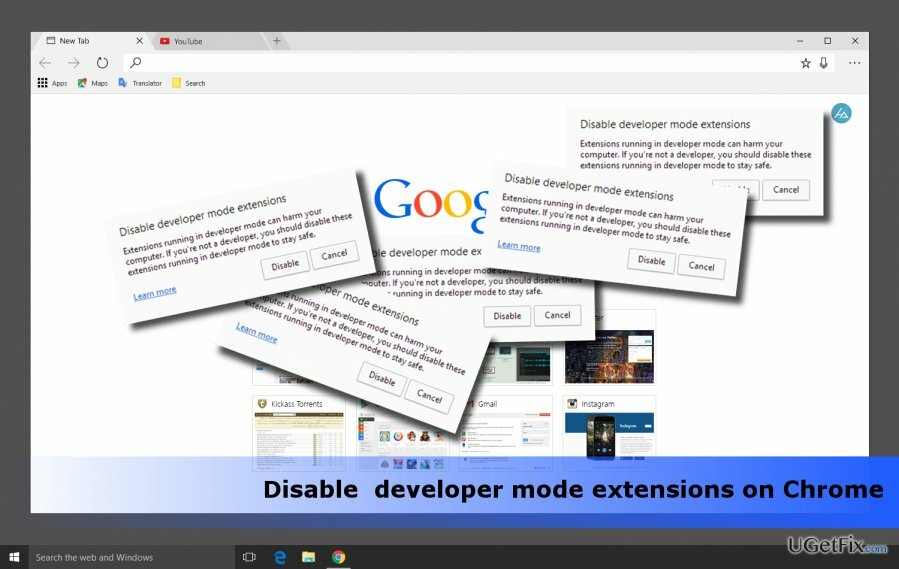
Wenn Sie beispielsweise ein Entwickler sind, im Chrome Web Store arbeiten und den Google Chrome-Browser über die Multiloginapp starten, um mehrere Erweiterungen zu öffnen, dann ist die Warnung "Deaktiviere Entwicklermodus-Erweiterungen" ist Selbstverständnis. Wenn dieses Pop-up jedoch aus dem Nichts in Chrome auftaucht, kann dies darauf hinweisen, dass Ihr Webbrowser mit einer bösartigen Erweiterung infiziert wurde, die dies entweder nicht tut Chrome unterstützen oder potenziell gefährliche Aktivitäten zeigen, z. B. Pop-ups von Drittanbietern anzeigen, Weiterleitungen zu verdächtigen Websites initiieren oder das Surfen im Internet verfolgen Geschichte.
Normalerweise zeigt Google Chrome keine Warnungen zum Deaktivieren der Entwicklermoduserweiterungen an. Es kann nur angezeigt werden, wenn der PC-Besitzer Chrome so konfiguriert, dass die manuelle Installation von Erweiterungen zulässt. Mit anderen Worten, der Benutzer lehnt die Installation von Apps aus dem Chrome Store ab und bevorzugt die Installation aus lokalen Dateien/Ordnern. Um manuell installierte Erweiterungen von denen aus dem Chrome Web Store zu unterscheiden, startet Chrome sie im Entwicklermodus und listet sie als Erweiterungen im Entwicklermodus auf.
Das Problem ist, dass Hacker diese Sicherheitsverletzung im Entwicklermodus bemerkten und begannen, sich zu verbreiten und Injizieren von Nicht-Chrome-Erweiterungen (nicht im Chrome Web Store enthalten), ohne dass Benutzer Erlaubnis. Um die Leute über potenzielle Bedrohungen zu warnen, bietet Chrome daher ein Popup-Fenster zum Deaktivieren der Entwicklermoduserweiterungen. In diesem Fall empfehlen wir dringend, das System mit einer professionellen Anti-Malware zu scannen, z. Reimage und entfernen Sie alle potenziell unerwünschten und bösartigen Apps/Erweiterungen. Wenn alle heruntergeladenen Erweiterungen zu 100 % sicher sind, das Popup jedoch weiterhin angezeigt wird, deaktivieren Sie die Erweiterungen im Entwicklermodus, um das Popup dauerhaft zu entfernen.
Wie entferne ich das Pop-up "Entwicklermodus-Erweiterungen deaktivieren" in Chrome?
Um diese Dateien zu deinstallieren, müssen Sie eine lizenzierte Version von erwerben Reimage Reimage Software deinstallieren.
Wenn Sie verhindern möchten, dass die Benachrichtigung "Erweiterungen im Entwicklermodus deaktivieren" angezeigt wird, müssen Sie Entwicklermodus-Erweiterungen in Chrome deaktivieren. Klicken Sie dazu auf das "Deaktivieren" Schaltfläche im Pop-up bereitgestellt. Potenziell unerwünschte Programme (Adware, Browser-Hijacker usw.) können jedoch automatisch Erweiterungen im Entwicklermodus aktivieren, weshalb das lästige Popup bald wieder auftauchen kann. Um dies zu verhindern, sollten Sie:
- Scannen Sie das System auf Malware. Verwenden Sie zu diesem Zweck eine zuverlässige Anti-Malware mit einer aktualisierten Virendatenbank. Unsere Empfehlung wäre Reimage. Löschen Sie alle unerwünschten/gefährlichen Programme, die es erkennt.
- Wenn Sie das noch nicht getan haben, Entwicklermodus-Erweiterungen deaktivieren indem Sie auf die Schaltfläche „Deaktivieren“ klicken. Dazu müssen Sie warten, bis das Popup-Fenster „Erweiterungen für den Entwicklermodus deaktivieren“ erneut angezeigt wird.
- Danach, Entwicklermodus-Erweiterungen dauerhaft entfernen. Chrome starten und öffnen Einstellungen. Wählen Mehr Werkzeuge und öffnen Erweiterungen aufführen. Die Erweiterungen im Entwicklermodus werden deaktiviert, Sie müssen also nur auf das klicken Mülleimer-Symbol neben ihnen.
- Schließlich empfehlen wir auch, die auf Ihrem PC installierten Anwendungen zu überprüfen. Klicken Sie mit der rechten Maustaste auf Windows-Taste und wählen Sie Schalttafel. Wählen Programme & Funktionen und prüfen Sie alle Apps sorgfältig. Wenn Sie einige der Ihnen unbekannten Programme gefunden haben, sollten Sie diese besser deinstallieren.
Programme mit nur einem Klick entfernen
Sie können dieses Programm mit Hilfe der Schritt-für-Schritt-Anleitung deinstallieren, die Ihnen von den Experten von ugetfix.com präsentiert wird. Um Ihnen Zeit zu sparen, haben wir auch Tools ausgewählt, die Ihnen helfen, diese Aufgabe automatisch auszuführen. Wenn Sie es eilig haben oder der Meinung sind, dass Sie nicht genug Erfahrung haben, um das Programm selbst zu deinstallieren, können Sie diese Lösungen verwenden:
Angebot
mach es jetzt!
HerunterladenEntfernungssoftwareGlück
Garantie
mach es jetzt!
HerunterladenEntfernungssoftwareGlück
Garantie
Wenn Sie das Programm mit Reimage nicht deinstallieren konnten, informieren Sie unser Support-Team über Ihre Probleme. Stellen Sie sicher, dass Sie so viele Details wie möglich angeben. Bitte teilen Sie uns alle Details mit, die wir Ihrer Meinung nach über Ihr Problem wissen sollten.
Dieser patentierte Reparaturprozess verwendet eine Datenbank mit 25 Millionen Komponenten, die jede beschädigte oder fehlende Datei auf dem Computer des Benutzers ersetzen können.
Um ein beschädigtes System zu reparieren, müssen Sie die lizenzierte Version von. erwerben Reimage Tool zum Entfernen von Malware.

Ein VPN ist entscheidend, wenn es um geht Benutzerdatenschutz. Online-Tracker wie Cookies können nicht nur von Social-Media-Plattformen und anderen Websites verwendet werden, sondern auch von Ihrem Internetdienstanbieter und der Regierung. Auch wenn Sie die sichersten Einstellungen über Ihren Webbrowser vornehmen, können Sie dennoch über Apps verfolgt werden, die mit dem Internet verbunden sind. Außerdem sind datenschutzorientierte Browser wie Tor aufgrund der geringeren Verbindungsgeschwindigkeiten keine optimale Wahl. Die beste Lösung für Ihre ultimative Privatsphäre ist Privater Internetzugang – online anonym und sicher sein.
Datenwiederherstellungssoftware ist eine der Optionen, die Ihnen helfen könnten Stellen Sie Ihre Dateien wieder her. Wenn Sie eine Datei einmal gelöscht haben, löst sie sich nicht in Luft auf – sie verbleibt auf Ihrem System, solange keine neuen Daten darauf geschrieben werden. Datenwiederherstellung Pro ist eine Wiederherstellungssoftware, die nach Arbeitskopien gelöschter Dateien auf Ihrer Festplatte sucht. Durch die Verwendung des Tools können Sie den Verlust wertvoller Dokumente, Schularbeiten, persönlicher Bilder und anderer wichtiger Dateien verhindern.